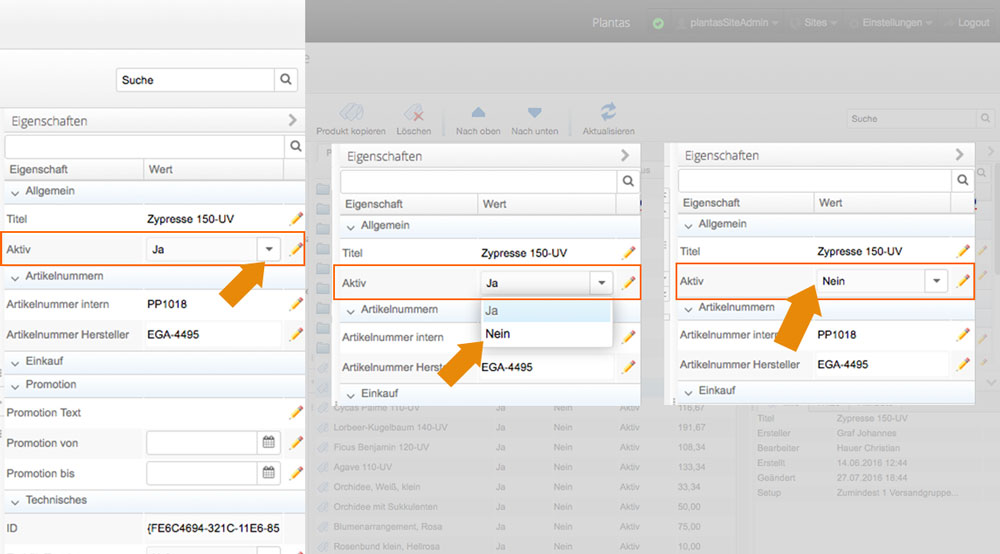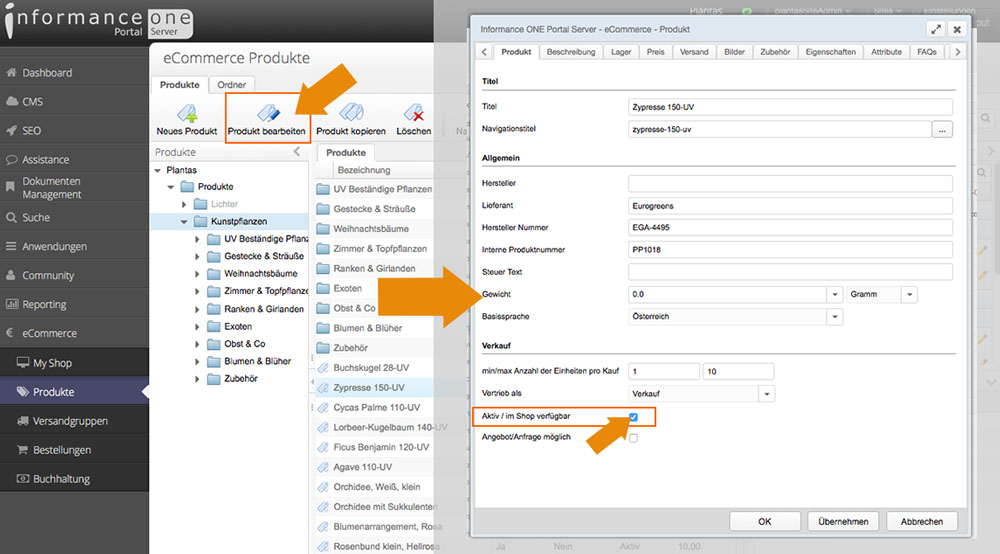Tutorial: Produkt inaktiv schalten
Wir zeigen Ihnen wie Sie eine Produkt im Shop unsichtbar schalten.
Wenn Sie ein neue Produkt nicht mehr angezeigt und inaktiv stellen wollen, können Sie das ganz einfach erreichen indem Sie auf den Informance ONE Portal Server zugreifen. Mit diesem Leitfaden geben wir Ihnen eine Schritt-für-Schritt-Anleitung wie Sie dies mit nur wenigen Klicks erledigen.
Dafür gibt es zwei Varianten, die beide das Selbe bewirken und einfach zu erledigen sind.
Variante 1
1. Schritt - Einloggen
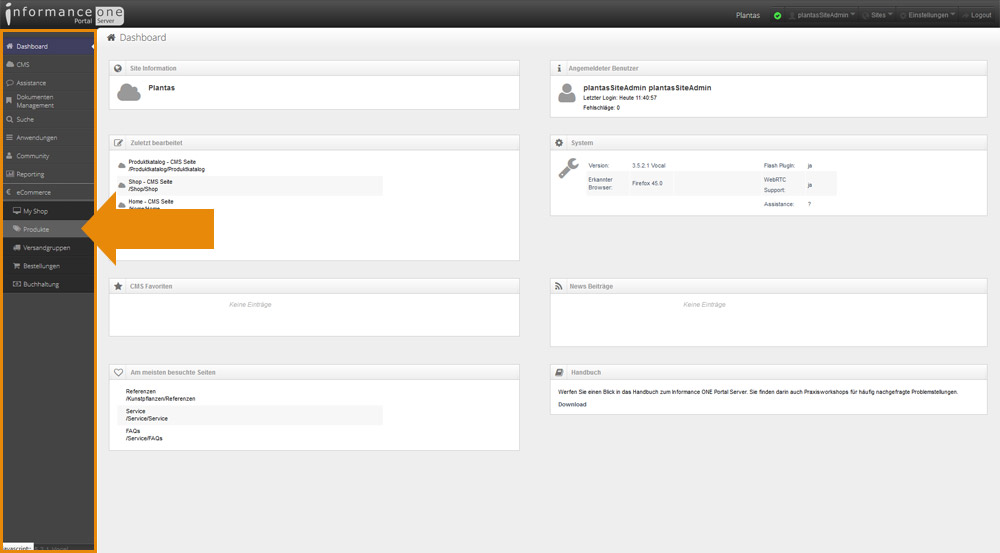
Rufen Sie den Informance ONE Portal Server unter
www.informanceone.at/Console/index.jsp
auf und loggen Sie sich mit Ihren Zugangsdaten ein.
Auf der linken Seite sehen Sie nun eine Menüleiste. Klicken Sie auf den Navigationspunkt „eCommerce“ und anschließend auf „Produkte“ um zur Produkt-Ordnerübersicht zu gelangen.
2. Schritt - Produkt inaktiv schalten
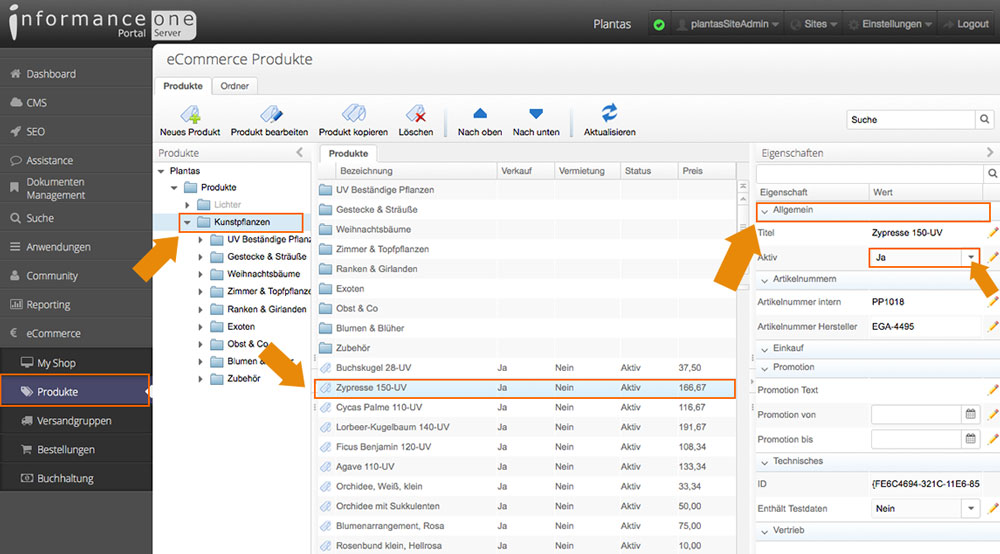
Nun sehen Sie eine Auflistung aller Ordner Ihres Shops. Wählen Sie dort den Ordner aus indem später Ihr Produkt erscheinen soll.
In der horizontalen Leiste, die oberhalb der Ordnerstruktur zu finden ist, befinden sich die Reiter „Produkte“ und „Ordner“.
Da Sie ein Produkt auswählen möchten, öffnen Sie den Reiter "Produkte" und suchen Sie Ihr Produkt. Sie können dazu den Suchschlitz in der rechten oberen Ecke verwenden.
Wenn Sie Ihr Produkt gefunden haben, wählen Sie dieses aus und öffnen Sie das rechte Fenster im CMS Shopsystem. Hier befinden Sich ein Punkt namens "Allgemein" unter dem "Aktiv im Shop - Ja/Nein" zu sehen ist. Klicken Sie auf den Pfeil rechts neben dem Ja/Nein, um die Auswahlmöglichkeiten auszuklappen. Wählen Sie dort aus, dass Ihr Produkt auf "Nein" steht.
3. Schritt - Inaktives Produkt im Shopsystem
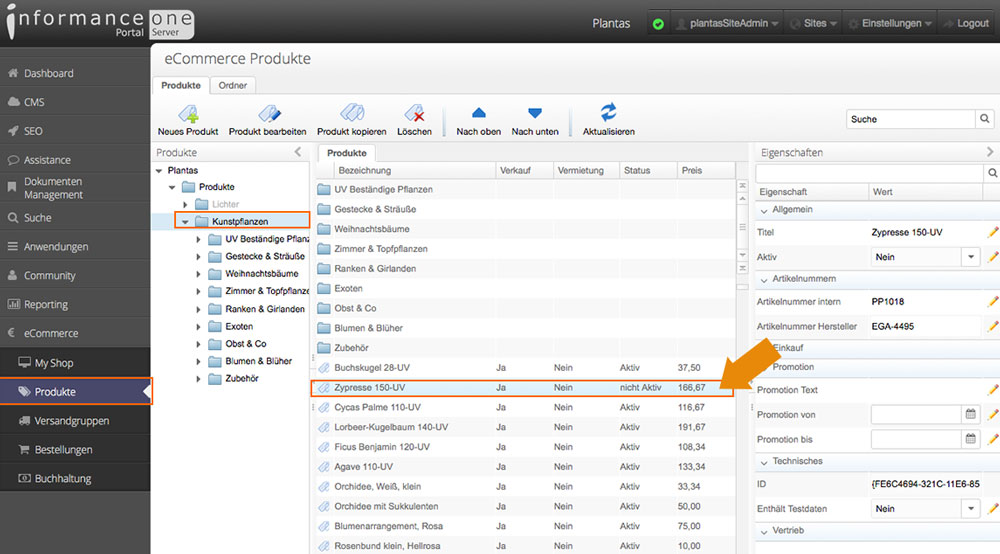
Ihr Produkt wurde nun inaktiv geschalten und ist nicht mehr im Live-Web sichtbar. Wenn Sie das Produkt nicht löschen, können Sie das immer wieder machen.
Variante 2
1. Schritt - Einloggen
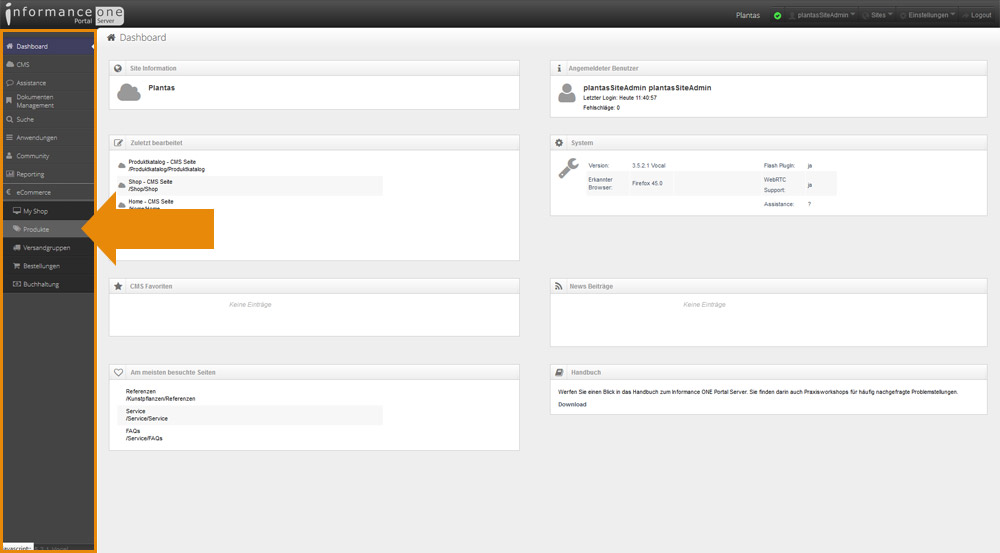
Rufen Sie den Informance ONE Portal Server unter
www.informanceone.at/Console/index.jsp
auf und loggen Sie sich mit Ihren Zugangsdaten ein.
Auf der linken Seite sehen Sie nun eine Menüleiste. Klicken Sie auf den Navigationspunkt „eCommerce“ und anschließend auf „Produkte“ um zur Produkt-Ordnerübersicht zu gelangen.
2. Schritt - Produkt bearbeiten
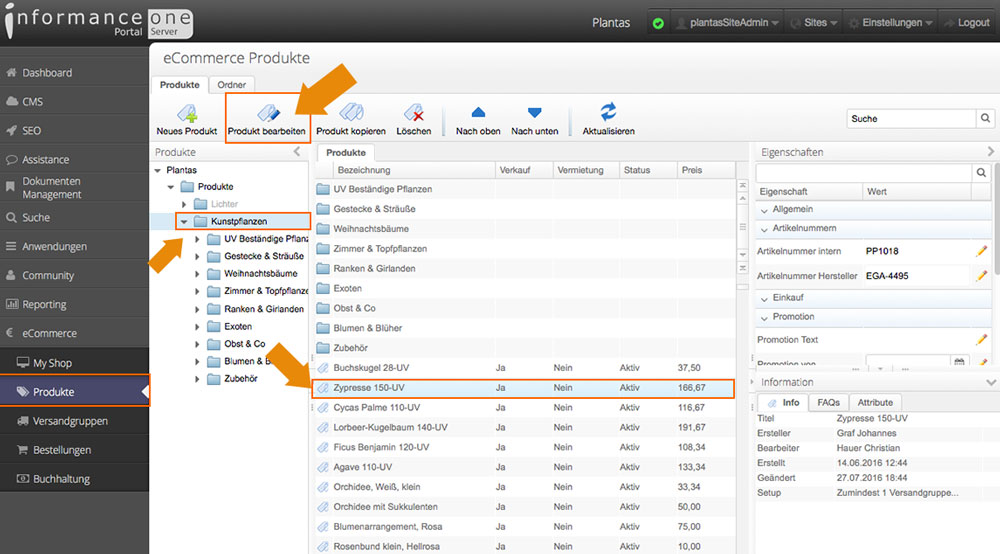
3. Schritt - Inaktives Produkt im Shopsystem
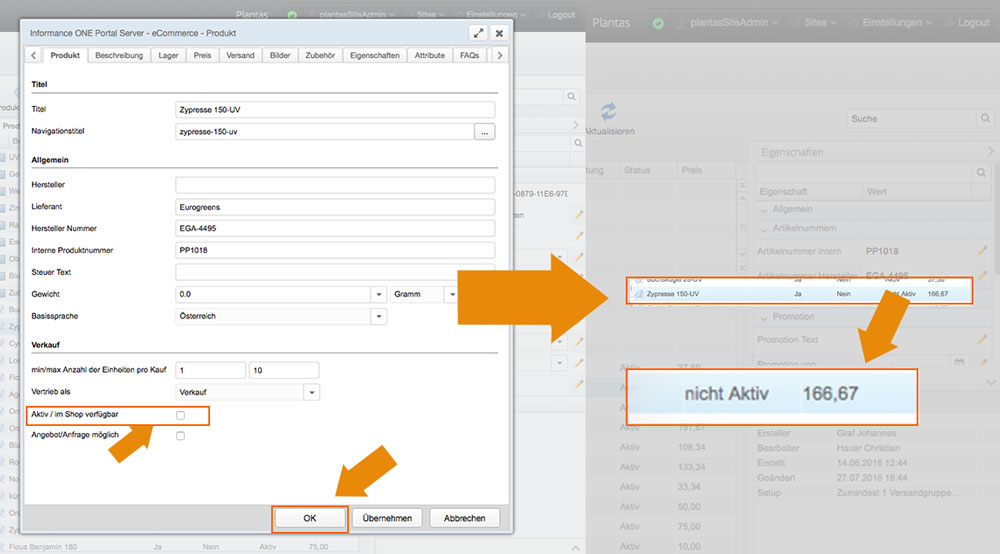
Es öffnet sich ein Pop-Up Fenster mit den wichtigsten Einstellungen zu dem Produkt. Als Vorletze Anmerkung finden Sie "Aktiv/ im Shop verfügbar", das Häkchen ist automatisch angestellt. Klicken Sie auf das Kasterl mit dem Häkchen und stellen Sie das Produkt somit inaktiv.
Bestätigen Sie Ihre Auswahl mit OK.
Danach sehen Sie auf dem Übersichtsfeld der Produkte Ihr Produkt mit dem Status "Nicht Aktiv". Es wird somit nicht im Shop angezeigt. Das können Sie jederzeit ändern.